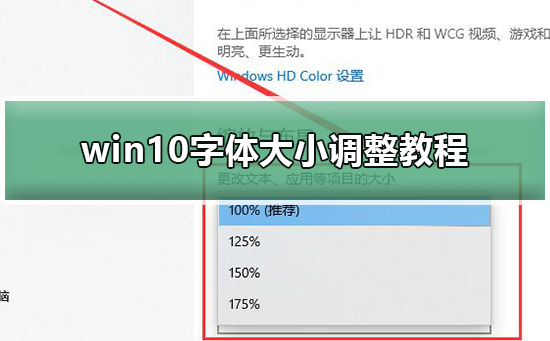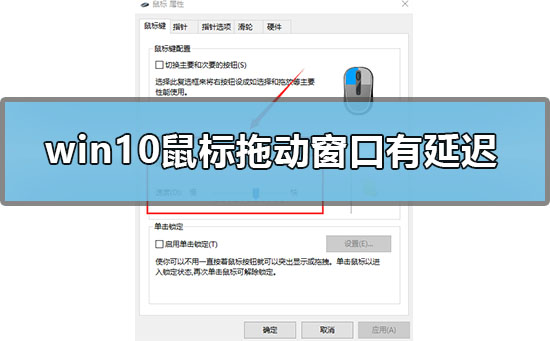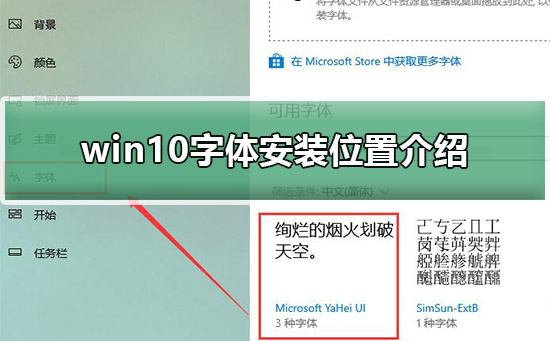有u盘怎么重装系统win10?
有U盘怎么重装系统Windows10?别担心,电脑系统教程网帮你整理成清晰流程,既可以用第三方工具(如老毛桃、微PE等),也可以用微软官方工具(更稳定)。
一、准备工作
1.U盘:容量 ≥8GB,注意会被格式化。
2.系统镜像:推荐从 微软官网 下载,稳定安全;或使用常见的MSDN镜像。
3.启动盘制作工具:
官方:Media Creation Tool(适合小白)。
第三方:老毛桃、微PE(功能更丰富)。
4.数据备份:提前备份C盘、桌面和重要资料,建议准备驱动安装包以防网络驱动缺失。
二、制作启动盘
1.插入U盘,运行制作工具。
2.选择「制作启动U盘」→ 载入Win10镜像(ISO文件)。
3.开始写入,等待完成(约5-10分钟)。
三、设置BIOS/启动顺序
1.重启电脑,开机时连续按品牌快捷键进入启动菜单:
联想/戴尔:F12
华硕/宏碁:F2 或 Esc
惠普:Esc 或 F9
台式机主板:常见为Del
2.在菜单中选择U盘启动;若不显示,需在BIOS中:
关闭 Secure Boot。
将启动模式调整为 UEFI/Legacy 兼容。
四、安装Windows10
1.从U盘进入安装环境(WinPE 或官方安装界面)。
2.选择「现在安装」,进入分区界面。
3.仅删除C盘分区(不要误删数据盘),新建并格式化后选择该盘作为安装目标。
4.点击下一步,系统开始安装,电脑会自动重启数次。
5.第一次重启后拔出U盘,避免重复安装。
五、收尾工作
1.驱动安装:进入桌面后,先装网卡驱动,再联网用Windows Update自动补齐。
2.激活系统:
如果之前是数字许可证,联网会自动激活。
若有零售版密钥,可在「设置 → 更新和安全 → 激活」输入。
3.系统优化:调整虚拟内存、关闭无用启动项,保证流畅运行。
有U盘怎么重装系统Windows10?用U盘重装Win10 = 制作启动盘 → 设置U盘启动 → 自定义安装 → 安装驱动&激活。在这里推荐小白用微软官方工具,稳定性最高;追求更多功能可用老毛桃/微PE。

免责声明:本站所有文章和图片均来自用户分享和网络收集,文章和图片版权归原作者及原出处所有,仅供学习与参考,请勿用于商业用途,如果损害了您的权利,请联系网站客服处理。